PDFelemento-Potente y Sencillo Editor PDF
¡Empieza a utilizar la forma más sencilla de gestionar archivos PDF con PDFelement!
En el mundo digital actual, convertir presentaciones de PowerPoint (PPT) a PDF es cada vez más esencial. La conversión de PPT a PDF de Adobe Acrobat garantiza que tus presentaciones conserven su formato, fuentes y diseños, al tiempo que las hace fácilmente accesibles a un público más amplio.
Adobe Acrobat destaca como uno de los mejores conversores, famoso por su fiabilidad y sus amplias funciones. Sin embargo, para quienes buscan una gran alternativa, PDFelement destaca por su facilidad de uso y sus características competitivas. Adentrémonos en el mundo de las conversiones de PPT a PDF con Adobe Acrobat y PDFelement. Nuestra guía te mostrará cómo utilizar ambas herramientas y comparará tus características y rendimiento.

![]() Impulsado por IA
Impulsado por IA

En este artículo
Parte I. Convertir PPT a PDF utilizando Adobe Acrobat
Cuando se trata de convertir presentaciones de PowerPoint (PPT) a PDF, Adobe Acrobat se erige como un software muy apreciado con una notable reputación por sus potentes capacidades de gestión de PDF. Este software líder del sector ofrece funciones completas para crear, editar y convertir archivos PDF, lo que lo convierte en una herramienta esencial para personas y empresas de todo el mundo.
Además, Adobe Acrobat destaca por producir resultados precisos y fiables al convertir PPT a PDF. Los usuarios también pueden ajustar la configuración de compresión de imágenes, optimizar el PDF convertido para su uso en la web o para su impresión, e incluso incluir funciones de seguridad como el cifrado y la protección mediante contraseña. Con estas funciones, Adobe Acrobat se convierte en una ventanilla única para organizar archivos PDF, optimizar procesos y aumentar la productividad.
Cómo convertir PPT a PDF con Adobe Acrobat
Paso 1 Inicia Adobe Acrobat en tu computadora.
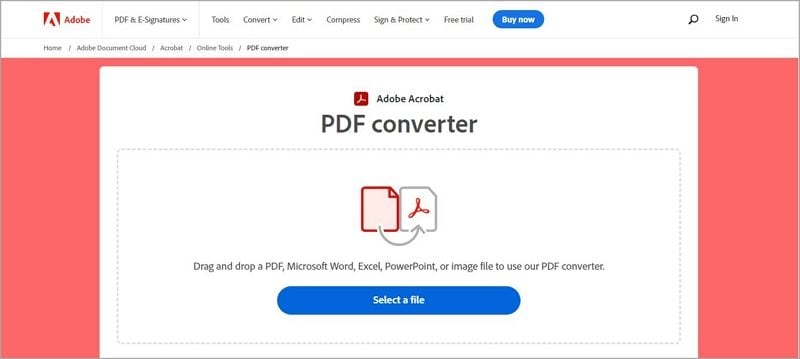
Paso 2 Haz clic en "Seleccionar archivo" y selecciona el archivo de presentación de PowerPoint (PPT) que desea convertir a PDF y haz clic en "Abrir". Adobe Acrobat analizará automáticamente el archivo e iniciará el proceso de conversión.
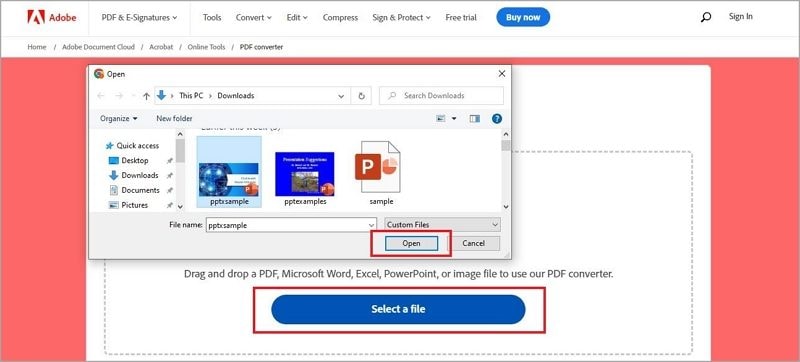
Paso 3 Haz clic en "Descargar" una vez finalizada la conversión y revisa el archivo convertido para asegurar que todo tiene el aspecto esperado.
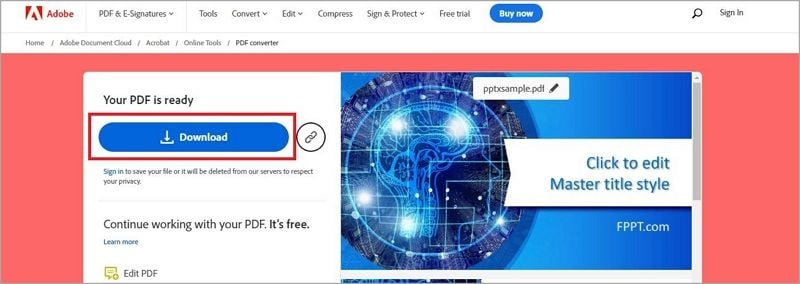
Convertir PPT a PDF utilizando la cinta integrada de Acrobat en Microsoft Office
Además de su servicio de conversión en línea, Adobe Acrobat también ofrece una cinta integrada de Acrobat en Microsoft Office que proporciona más opciones de control y personalización para convertir presentaciones de PowerPoint (PPT) a PDF. Aquí tienes una guía paso a paso sobre cómo hacerlo:
Paso 1 Abre Microsoft PowerPoint en tu computadora y abre la presentación de PowerPoint que deseas convertir a PDF.
Paso 2 Convertir archivo de PowerPoint a PDF (Windows):
Ve a la pestaña "Acrobat" de la barra de herramientas de PowerPoint en Windows. Haz clic en la opción "Crear PDF". Esto iniciará el proceso de conversión y aparecerá un cuadro de diálogo.
Paso 2 Convertir archivo de PowerPoint a PDF (Mac):
En Mac, haz clic en el menú "Archivo" situado en la esquina superior izquierda. Selecciona la opción "Imprimir" en el menú desplegable. En el cuadro de diálogo de impresión, haz clic en "PDF" y elige "Guardar como PDF".
Paso 3 Elige la ubicación de la carpeta para guardar el archivo PDF convertido. Dale un nombre al documento PDF y haz clic en "Guardar".
Paso 4 Abre el archivo PDF guardado utilizando un visor de PDF para asegurarte de que la conversión se ha realizado correctamente y de que el contenido, el diseño y el formato de la presentación se han conservado con precisión en el formato PDF.
La cinta integrada de Adobe Acrobat en Microsoft Office ofrece una experiencia más sólida y rica en funciones para convertir PPT a PDF, lo que permite a los usuarios adaptar el resultado a sus necesidades específicas. Tanto si prefieres la comodidad de un servicio en línea como la flexibilidad de un software de escritorio, Adobe Acrobat te ofrece una solución completa para todas tus necesidades de conversión a PDF.
Ventajas y desventajas de utilizar Adobe Acrobat para la conversión de PPT a PDF
Ventajas
Adobe Acrobat garantiza que el PDF convertido conserve el formato, el diseño y las fuentes originales de la presentación de PowerPoint.
Los usuarios pueden ajustar la configuración de conversión, como la optimización para web o impresión.
Adobe Acrobat ofrece una amplia gama de herramientas de edición y gestión de PDF.
Contras
Adobe Acrobat es un software premium con un modelo de precios basado en suscripciones, que puede resultar menos adecuado para usuarios con un presupuesto ajustado.
La conversión de presentaciones PowerPoint grandes o complejas puede requerir considerables recursos del sistema y tiempo de procesamiento.
Parte II. PDFelemento: Una alternativa fiable a Adobe Acrobat
PDFelement se perfila como una de las alternativas más fiables a la hora de convertir presentaciones de PowerPoint (PPT) a PDF. Este programa repleto de funciones es uno de los favoritos de particulares y organizaciones por su interfaz fácil de usar, su excelente rendimiento y su rentabilidad.
Además, PDFelement fue creado con facilidad de uso y eficacia para que los usuarios puedan avanzar en el proceso de conversión sin encontrar ningún problema técnico. Además, más allá de su sencilla interfaz de usuario, PDFelement proporciona muchas capacidades para gestionar archivos PDF. Esta versatilidad posiciona a PDFelement como algo más que un simple conversor, sino como una completa solución de gestión de PDF para diversas tareas relacionadas con los documentos.

![]() Impulsado por IA
Impulsado por IA

PDFelemento: Características clave y sus beneficios
PDFelement ofrece muchas funciones para impulsar la producción y la eficacia de los documentos. Gracias a su amplio conjunto de funciones, los usuarios pueden crear, editar, convertir y proteger documentos PDF de forma eficaz. Si eres un usuario individual, propietario de una pequeña empresa o miembro de una gran organización, PDFelement tienes las herramientas que necesitas para agilizar tus tareas relacionadas con PDF y aumentar la productividad. Veamos algunas de sus principales características y sus ventajas:
- Conversión de PPT a PDF
PDFelement destaca en la conversión de presentaciones de PowerPoint (PPT) a PDF de alta calidad conservando el formato, el diseño y las fuentes originales. Esto garantiza que las presentaciones se puedan compartir y archivar sin problemas y sin perder su atractivo visual.
- Interfaz fácil de usar
La interfaz intuitiva de PDFelement hace que sea accesible para usuarios de todos los niveles de experiencia. Tanto si eres un profesional experimentado como si es la primera vez que lo utilizas, podrás navegar fácilmente por las funciones del software y realizar tareas.
- Edita PDF con facilidad
PDFelement ofrece una gama de herramientas de edición que le permiten realizar cambios, añadir anotaciones y aplicar ajustes de formato sin problemas.
- Protege tus PDF
PDFelement ofrece funciones de seguridad avanzadas para proteger documentos confidenciales. Puedes añadir contraseñas, permisos y cifrado para restringir el acceso y garantizar la confidencialidad.

![]() Impulsado por IA
Impulsado por IA
- OCR (reconocimiento óptico de caracteres)
PDFelement puede convertir documentos escaneados en PDF editables y con capacidad de búsqueda gracias a su tecnología OCR integrada. Esta función es especialmente útil cuando se trabaja con imágenes escaneadas o documentos que necesitan reconocimiento de texto.
- Conectividad con la nube
PDFelement permite un fácil acceso y almacenamiento de sus PDF en las plataformas de almacenamiento en la nube como Dropbox, Google Drive y OneDrive, mejorando la colaboración y accesibilidad de los documentos.
Parte III. Cómo convertir PPT a PDF utilizando PDFelement
Aquí tienes una guía paso a paso sobre cómo convertir PPT a PDF utilizando la función "Crear" de PDFelement:
Paso 1 Inicia PDFelement en su ordenador.

![]() Impulsado por IA
Impulsado por IA
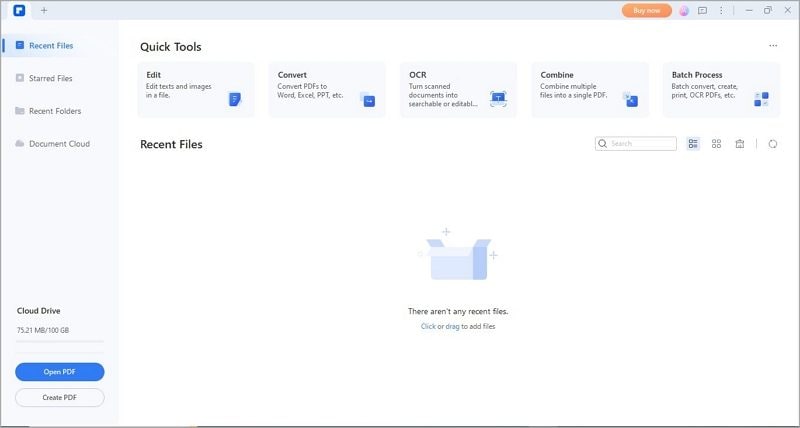
Paso 2 Haz clic en "Crear PDF" para ver varias opciones, a continuación, elige "Desde archivo".
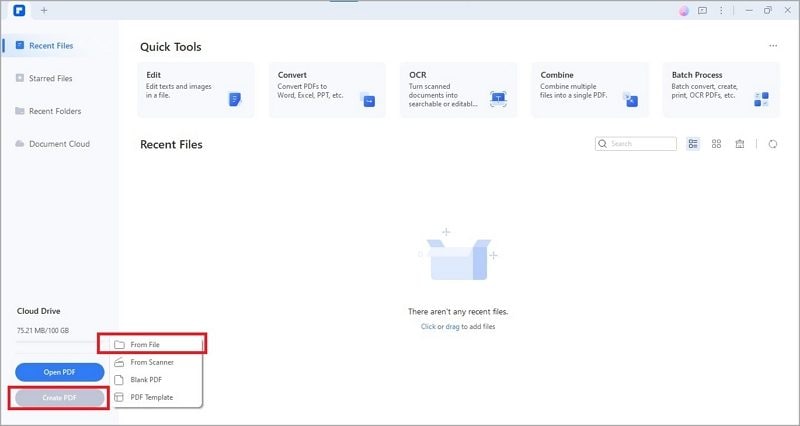
Paso 3 Selecciona el archivo PPT que deseas convertir y haz clic en "Abrir". PDFelement empezará a convertir tu archivo PPT a PDF.
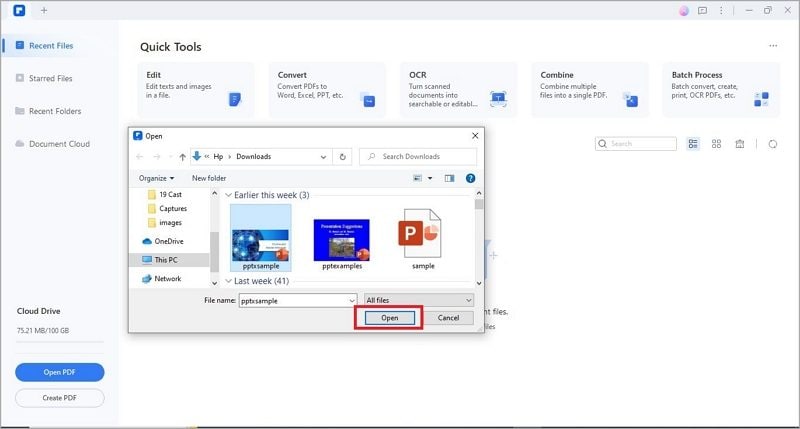

![]() Impulsado por IA
Impulsado por IA
Paso 4 Tras la conversión, el PDF convertido se abrirá en PDFelement. Comprueba y ajusta el archivo convertido si es necesario.
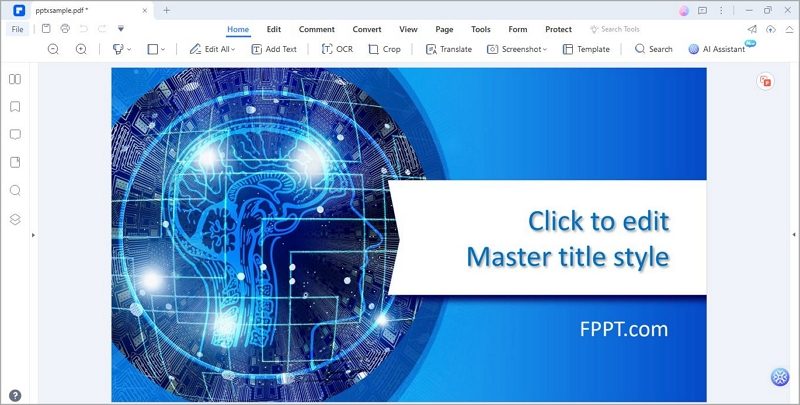
Paso 5 Para guardar el archivo PDF, haz clic en el menú "Archivo" y elige "Guardar" o "Guardar como" para especificar el nombre y la ubicación del archivo.
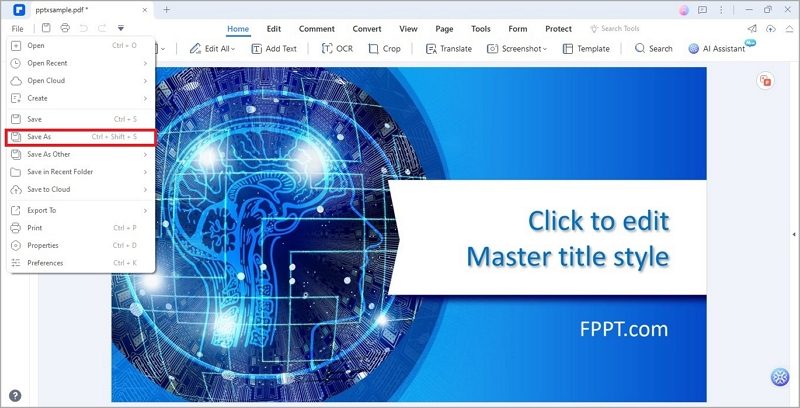
Parte IV. Comparación entre PDFelement y Adobe Acrobat para PPT a PDF
PDFelement y Adobe Acrobat ofrecen sólidas capacidades pero atienden a diferentes preferencias y necesidades de los usuarios. He aquí un análisis comparativo de sus principales características y funcionalidades en la conversión de PPT a PDF:
1. Interfaz de usuario
- Adobe Acrobat: Adobe Acrobat ofrece una interfaz muy completa que puede ser ideal para usuarios que necesitan funciones avanzadas de gestión de PDF más allá de las conversiones básicas. Sin embargo, la interfaz puede resultar abrumadora para quienes busquen un proceso de conversión más directo.
- PDFelement: PDFelement destaca por ofrecer una interfaz fácil de usar e intuitiva, lo que lo hace adecuado tanto para usuarios experimentados como para principiantes. El software agiliza el proceso de conversión, facilitando a los usuarios la creación de PDF a partir de presentaciones PPT con el mínimo esfuerzo.
2. Rentabilidad
- Adobe Acrobat: Adobe Acrobat funciona con un modelo de precios basado en la suscripción, que puede resultar menos rentable para los usuarios con un presupuesto ajustado o que busquen una opción de compra única.
- PDFelement: PDFelement ofrece tanto una opción de compra basada en suscripción como una licencia perpetua, lo que lo convierte en una opción más rentable para los usuarios que prefieren un coste inicial fijo sin cuotas recurrentes.
3. Velocidad de conversión y rendimiento
- Adobe Acrobat: Adobe Acrobat es conocido por su rendimiento de conversión eficiente y preciso, ya que gestiona rápidamente las conversiones de PPT a PDF y conserva el formato original.
- PDFelement: PDFelement también proporciona una velocidad de conversión eficiente y fiable, garantizando resultados precisos y manteniendo la integridad de la presentación PowerPoint en el PDF resultante.

![]() Impulsado por IA
Impulsado por IA
4. Funciones adicionales de gestión de PDF
- Adobe Acrobat: Adobe Acrobat cuenta con un amplio conjunto de herramientas de gestión de PDF, como edición avanzada, opciones de seguridad de documentos, creación de formularios y funciones de colaboración de documentos. Está dirigido a profesionales que necesitan una solución PDF completa para diversas tareas.
- PDFelement: Aunque PDFelement es una herramienta de gestión de PDF capaz, se centra principalmente en la simplicidad y la eficiencia de las conversiones de PPT a PDF. Ofrece funciones esenciales de edición y anotación, por lo que es adecuado para usuarios interesados principalmente en tareas de conversión.
5. Versatilidad
- Adobe Acrobat: La versatilidad de Adobe Acrobat es inigualable, por lo que es la opción preferida de los usuarios que necesitan herramientas completas de edición de PDF, organización de documentos y colaboración junto con las conversiones de PPT a PDF.
- PDFelement: PDFelement es versátil dentro de su ámbito de aplicación, atendiendo a los usuarios que priorizan las conversiones directas de PPT a PDF con facilidad.
La decisión entre PDFelement y Adobe Acrobat se reduce, en última instancia, a las preferencias personales y las necesidades únicas. Para aquellos que buscan una alternativa fiable, fácil de usar y rentable, PDFelement destaca como la mejor opción para convertir PPT a PDF. Sin embargo, Adobe Acrobat sigue siendo una opción sólida y fiable para quienes necesitan una funcionalidad más amplia que las conversiones sencillas.
Conclusión
Adobe Acrobat y PDFelement son potentes herramientas de software para trabajar con archivos PDF, incluida la conversión de PPT a PDF. Adobe Acrobat ha sido durante mucho tiempo un estándar en el sector, pero puede resultar caro, especialmente si sólo necesita funciones básicas de conversión de PDF. Por otro lado, PDFelement es una alternativa fiable y fácil de usar, que ofrece una serie de funciones esenciales de PDF a un precio más asequible.
Si buscas una forma rentable y eficaz de convertir PPT a PDF, PDFelement es una opción convincente. Su facilidad de uso, su amplio conjunto de funciones y su precio competitivo lo convierten en una atractiva alternativa a Adobe Acrobat. Prueba PDFelement ahora y experimenta sus capacidades por ti mismo, ya que puede tener todo lo que necesitas a la vez que ahorra tiempo y dinero.

